
Så du fikk et Google-hjem til jul. Det er kjempebra fordi dette er en morder liten smart høyttaler som kan gjøre mye av forskjellige ting - faktisk kan det være litt overveldende. Den gode nyheten er at vi har dekket deg. Her er noen ideer om hvor du kan komme i gang med det nye hjemmet ditt.
Sett opp ditt nye Google-hjem
Første ting først: du må sette den dårlige gutten opp fordi den i utgangspunktet er ubrukelig i esken. Men før vi kommer inn på det, vil jeg ta et øyeblikk for å ta opp noe som brukerne alltid har i tankene når de får en enhet som alltid lytter som Google Home: det spionerer ikke på alt du sier . Den lytter bare etter stikkordet ("OK Google" eller "Hei Google"), men det er det. Ingenting blir registrert eller overført tilbake til Google før det hører disse ordene. Jeg lover.
[relatedhttps://www.howtogeek.com/324644/are-my-amazon-echo-and-google-home-spying-on-everything-i-say/[/related]
Når det er ute av veien, la oss konfigurere den nye høyttaleren din. Det første du vil gjøre er å koble hjemmet ditt til og laste ned Google Home-appen for iOS eller Android .
Start den og kjør gjennom opplæringen - alt er ganske greit. Når telefonen har funnet det nye hjemmet, vil den gi deg beskjed. Hvis den finner andre enheter (som smarte lys eller plugger), vil den også vise dem. Velg din nye hjemmeenhet og trykk "Neste". Deretter spiller den en lyd på det nye hjemmet ditt for å sikre at det er koblet til det rette, og du vil bekrefte.
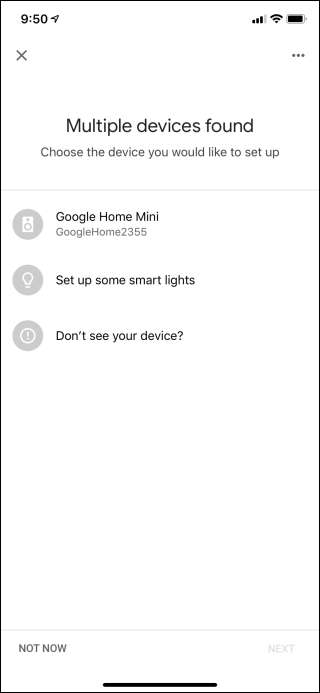
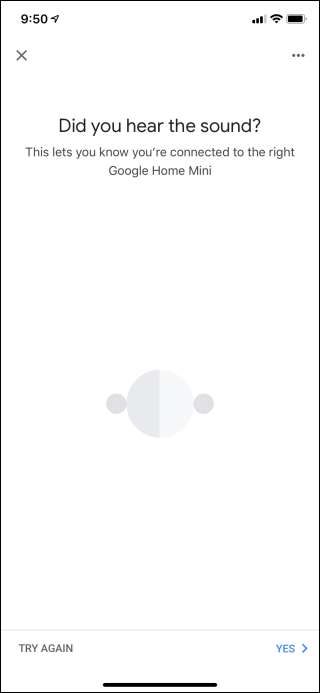
Derfra oppretter du et rom og kobler hjemmet til Wi-Fi. Når alt er koblet til, logger du deg på Google-kontoen din - forutsatt at du har konfigurert Google Assistant på telefonen din, importeres taleinnstillingene automatisk. Det er kult.
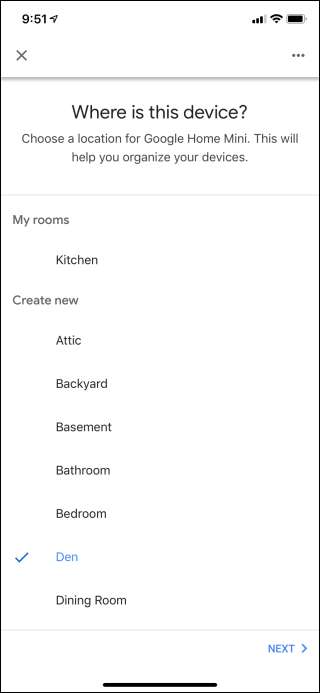
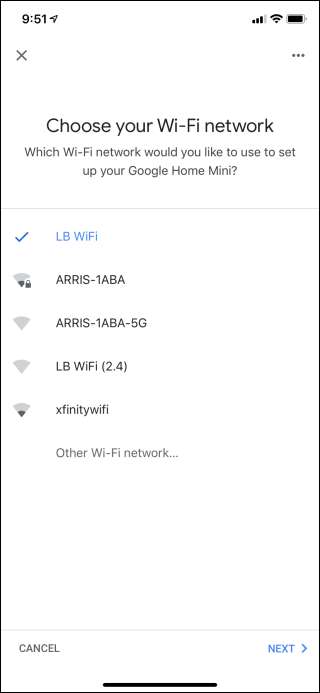
Hvis dette er første gang du konfigurerer Google Assistant, kan du lære den å gjenkjenne stemmen din. Hvis du allerede har satt den opp på en annen enhet, kan den trekke talemodellen derfra for deg.
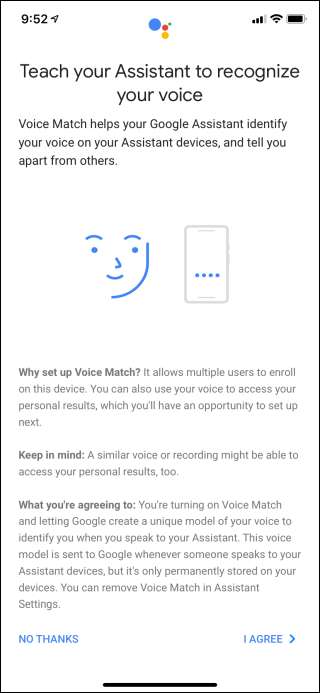
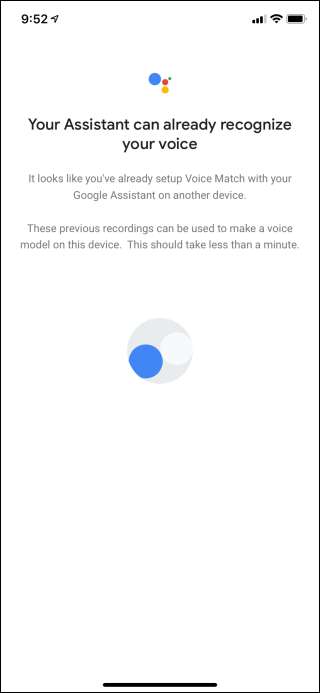
Deretter oppdager Google Home-appen om du har installert bestemte musikkapper og tilbyr å konfigurere dem for deg. Her oppdaget jeg at jeg bruker Spotify. Det vil da tilby å sette opp videotjenester for deg.
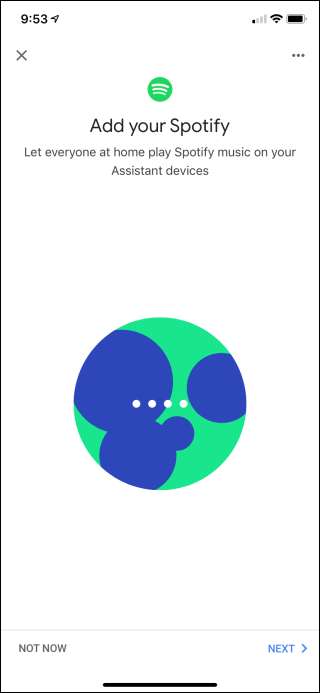
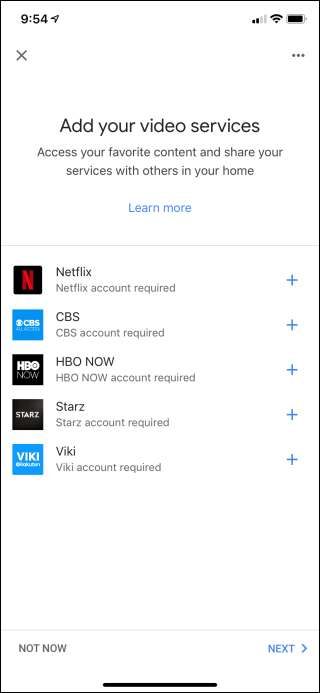
Til slutt får du sjansen til å angi stedet der hjemmet skal brukes, se gjennom alle innstillingene dine, og gå gjennom en rask opplæring om hvordan du bruker Hjem.

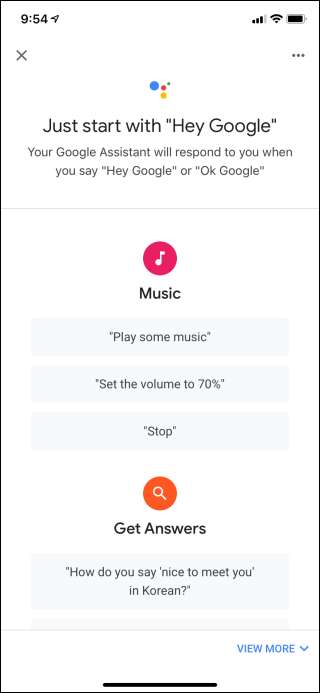
Med alle de enkle tingene ute av veien, er du klar til egentlig begynn å bruke det nye Google Home.
Legg til en annen konto
Hvis du planlegger å dele hjemmet ditt med noen andre i huset (eller flere personer, til og med), vil du legge til alle andres Google-konto. Hvorfor? Fordi Google Assistant vil være i stand til å skille folk ut fra deres stemmer, og tilby personlige resultater.
Hvis jeg for eksempel ber Google Home om å legge til en hendelse i kalenderen min, vil den matche stemmen min med kontoen min og bare legge den til i min personlige kalender, ikke min kone. Det fungerer på samme måte for henne.
For å legge til en andre (eller tredje, fjerde osv.) -Konto i et eksisterende Google Home, må personen du vil legge til, installere Home-appen på telefonen. Når de starter den og logger på, vil den se etter nye enheter, og du kan bare følge installasjonsrutinen.
Du kan også legge til nye hjemmemedlemmer fra hjemmeappen din ved å gå til Innstillinger, klikke på "Husholdning" og deretter klikke på pluss-knappen øverst til høyre. Du kan deretter velge mellom kontaktene dine eller skrive inn en gmail-adresse manuelt.
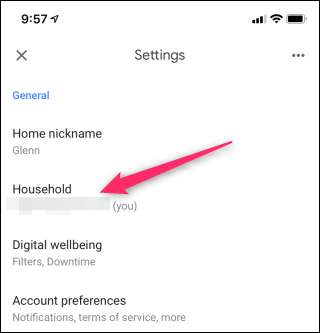
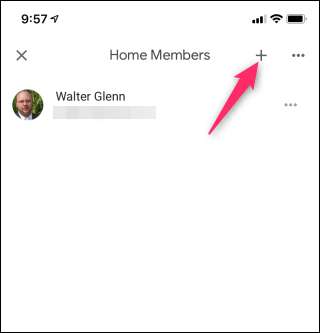
For en mer detaljert titt på hvordan du legger til kontoer i Google Home, sjekk ut dette innlegget .
I SLEKT: Slik legger du til flere Google-kontoer på Google Home
Få melodiene flytende
Jeg mener, Google Home er en høyttaler, så det er ganske bra å bruke den til musikk. Det er et par måter å få sangene dine til å rulle med Home:
- Kast det fra telefonen din
- Spill det over Bluetooth
- Si "Hei Google, spill <musikk du liker>"
Kult, ikke sant? Ja. Men hvis du tok deg tid til å legge til flere kontoer i hjemmet ditt som beskrevet ovenfor, er det et par ting du vil ta en titt på.
For det første kan hver konto angi sin egen preferanse for musikktjeneste - Google Play Musikk, Pandora, YouTube Music og Spotify støttes alle, men du kan bare bruke en om gangen. Det er en merkelig finurlighet, men akk, det er ingenting du kan gjøre.
For å endre musikkinnstillingene dine, åpne Google Home-appen og trykk på “Innstillinger” -knappen. På Innstillinger-siden, bla litt ned og trykk på "Musikk" -alternativet.
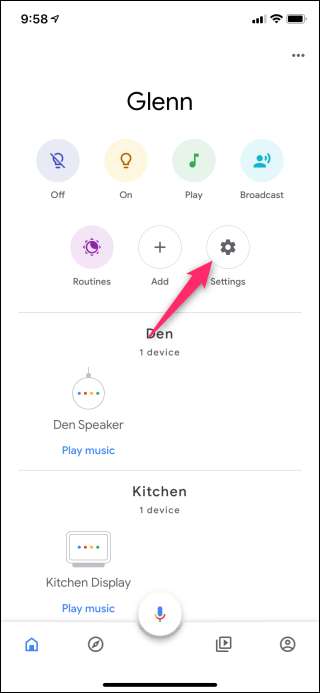
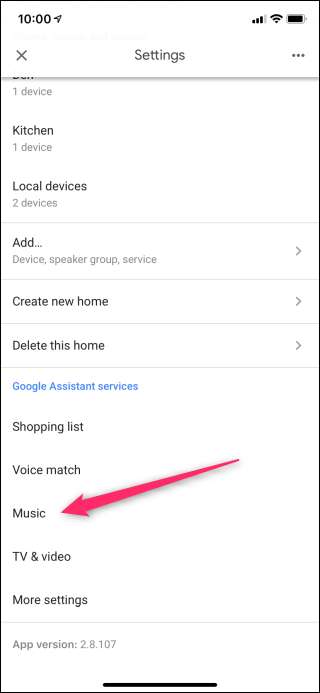
Du ser en liste over musikktjenestene dine, samt andre tilgjengelige alternativer.
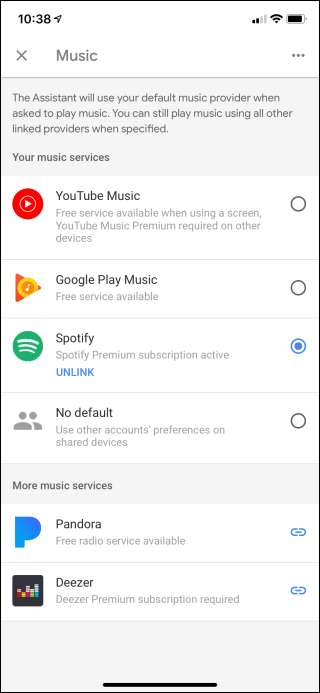
I SLEKT: Slik bruker du andres musikkabonnement på et delt Google-hjem
Men la oss si at du har en premium Spotify-konto, og at din betydelige andre ikke har det. Du kan faktisk la ham / henne bruke din ved å velge det siste alternativet her: "Ingen standard." Dette vil automatisk standardinnspille all musikk som spilles av innstillingene til den andre personen. Vi har mer informasjon om hvordan det fungerer akkurat her .
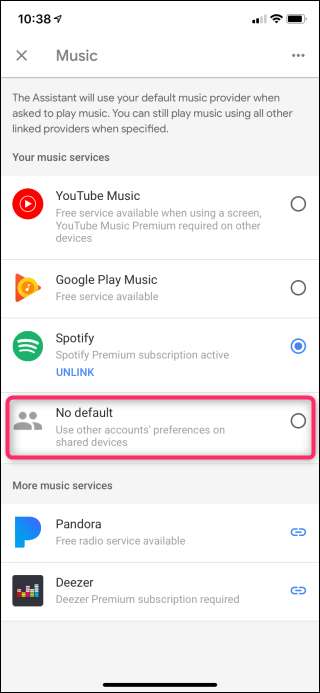
Sett opp Smarthome
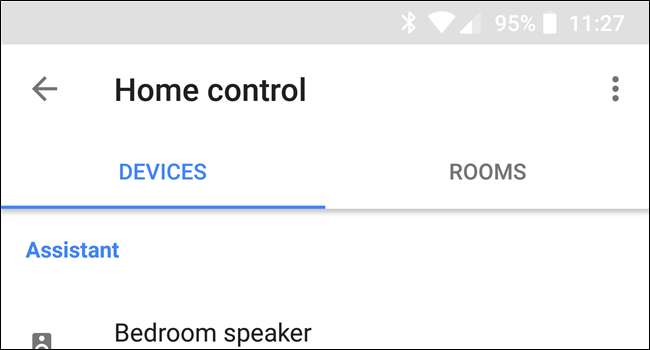
Bortsett fra å være en høyttaler du kan snakke med, er Google Home i utgangspunktet navet til hele smarthome. Hvis du har andre smarte enheter - som Philips Hue belysning, Nest thermostats eller kameraer og lignende - så vil du konfigurere dem i Google Home. Du kan til og med legge til Chromecast og Android TV hjemme for enkel kontroll med stemmen din.
Hvis du åpner Hjem-appen, er hovedskjermen et dashbord som viser rommene, rutinene, Google Home-enhetene og andre smarthome-enheter du har konfigurert. For å legge til en ny enhet, hjemmemedlem, høyttalergruppe eller til og med et nytt hjem, er alt du trenger å gjøre å trykke på “Legg til” -knappen og deretter velge hva du vil legge til.
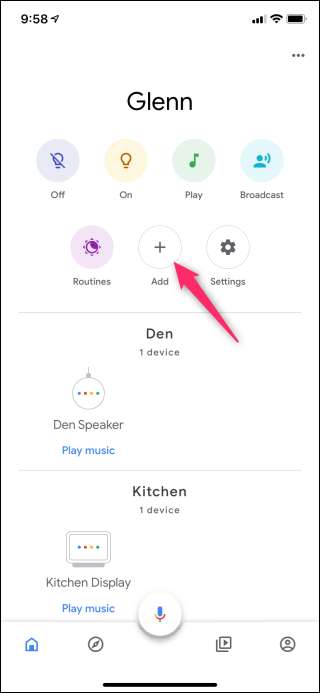
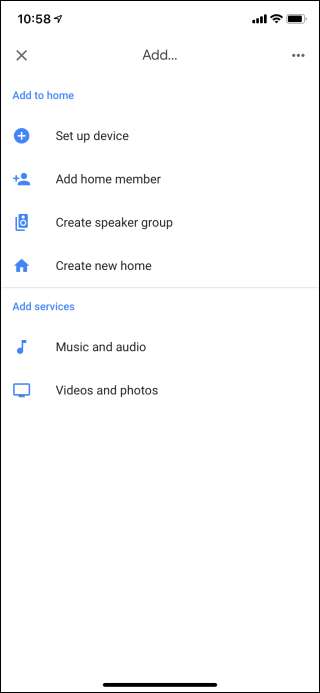
Bare følg instruksjonene for å sette opp tingene dine, og hvis du treffer noen haker underveis, sjekk ut vår primer for å konfigurere smarthome med Google Home .
I SLEKT: Slik styrer du Smarthome-enhetene dine med Google Home
Foreta telefonsamtaler med Google Home
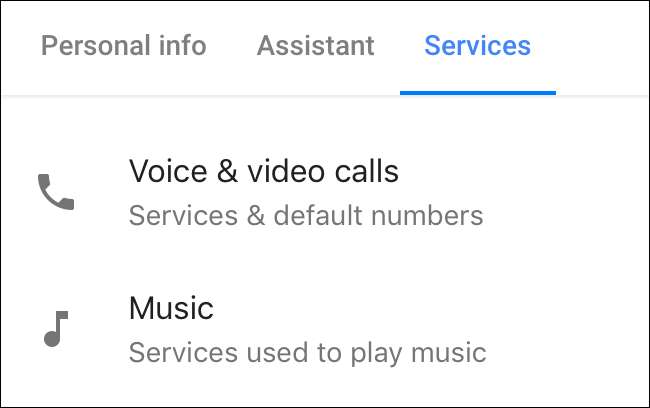
Google Home kan også fungere som en ganske legitim høyttalertelefon - og det kan gjøre uten at du noen gang trenger å berøre faktiske telefonen. Bare si "Hei Google, ring <person eller sted>" og poof : som magi, vil den starte en samtale.
Det er også fordi du kan stille det til å bruke et anonymt nummer, Google Voice-nummeret ditt (hvis du har et), eller til og med ditt personlige telefonnummer. Alle disse tingene kan stilles inn i Google Home-appen under Flere innstillinger> Samtaler på høyttalere.
For detaljerte installasjonsinstruksjoner, sjekk ut innlegget vårt .
I SLEKT: Hvordan ringe med Google Home
Få matlagingsinstruksjoner, kjøp ting og alle slags andre ting
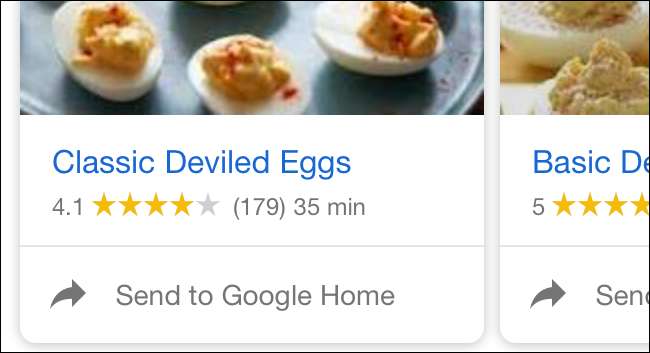
Mitt "viktigste" Google Home er på kjøkkenet, fordi det er der jeg synes det er mest nyttig. Rydder opp? Spill litt musikk. Bake noe? Still inn en tidtaker (du kan også endre volumet på tidsuralarmen ). Matlaging? Få trinnvise instruksjoner uten å måtte berøre telefonen din. Seriøst, det er en spillveksler.
I SLEKT: Hvordan sende oppskrifter til Google Home for trinnvise instruksjoner
Å få oppskrifter er også veldig enkelt å gjøre: søk etter det du vil, og send det deretter til Google Home. Vi har faktisk en fullstendig opplæring om hvordan du kommer i gang, så hvis du har mer detaljerte instruksjoner, gi det et kikk .
Men vent, det er mer! Du kan også be Google-hjemmet ditt om å kjøpe ting til deg, og det vil det. Det gjør dette ved hjelp av Google Express , men du må også angi frakt- og betalingsinnstillingene dine i Google Home-appen. Detaljerte instruksjoner finner du her hvis du vil se nærmere på hvordan det hele fungerer.
I SLEKT: De beste tingene Google-assistenten kan gjøre på Android-telefonen din
Selvfølgelig, siden Google Home i utgangspunktet bare er Google Assistant i en høyttaler, kan du også gjøre alle de kule tingene du gjør med Assistent på telefonen din , som å stille spørsmål, få en daglig orientering, føre en handleliste og mye mer.
Hvis det er en funksjon du vil ha og ikke ser ut til å finne, kan du også konfigurere tilpassede kommandoer ved hjelp av Android og Tasker. Det er ikke det enkleste oppsettet, men gitt tid og tålmodighet, kan du få det til å skje. Finn ut hvordan du går hit .
Google Home er vanvittig kraftig, og funksjonaliteten utvides hver dag. Stemmekontrollene er veldig naturlige, og jo mer du bruker den, jo mer vil du finne ut at du kan gjøre med den.







